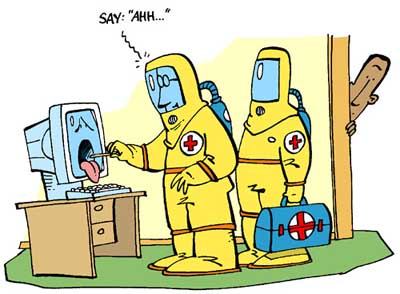Sapete cos’è il Software Libero? Per chi non lo sapesse, vi cito la definizione che ne da la Free Software Foundation:
L’espressione "software libero" si riferisce alla libertà dell’utente di eseguire, copiare, distribuire, studiare, cambiare e migliorare il software. Più precisamente, esso si riferisce a quattro tipi di libertà per gli utenti del software:
- Libertà di eseguire il programma, per qualsiasi scopo (libertà 0).
- Libertà di studiare come funziona il programma e adattarlo alle proprie necessità (libertà 1). L’accesso al codice sorgente ne è un prerequisito.
- Libertà di ridistribuire copie in modo da aiutare il prossimo (libertà 2).
- Libertà di migliorare il programma e distribuirne pubblicamente i miglioramenti (e le versioni modificate in genere), in modo tale che tutta la comunità ne tragga beneficio (libertà 3). L’accesso al codice sorgente ne è un prerequisito.
Notate che, come da ogni buon informatico che si rispetti, gli elenchi iniziano da zero e non da uno ;-)
Più sotto c’è scritta anche un’altra cosa interessante, soprattutto per i profani: "Quando si parla di software libero, è meglio evitare di usare espressioni come regalato
o gratuito
, perché esse pongono l’attenzione sul prezzo, e non sulla libertà"

Ora voi ci chiederete: dove può arrivare un software così concepito? Non sarà una pirlata rispetto al software concepito e prodotto da una "seria" impresa commerciale? A parte il fatto che un’impresa commerciale può benissimo rilasciare il proprio software con licenza libera, senza per questo perdere la possibilità di "fare soldi" (è solo il modello di business che cambia), ci sono migliaia di esempi di software libero decisamente più affidabile ed efficiente del software commerciale. Come mai? Semplice: il software proprietario è sviluppato, per forza di cose, da un numero limitato di persone che hanno delle scadenze da rispettare per esigenze puramente commerciali. Il software libero può in teoria (e spesso in pratica) essere sviluppato da un numero enorme di persone e quindi i test sono molto più completi ed esaustivi. E poi non ha quelle sigenze di rilascio che ha il software commerciale: finchè non funziona non viene rilasciato. Leggetevi anche, se ne avete voglia, questo vecchio articolo di Alessandro Rubini (che, tra l’altro, è stato assistente al fu -ahimè- prof. Savini col quale ho sostenuto l’esame di… probabilmente si chiamava Fondamenti di Informatica, è opassato talmente tanto tempo…)
Ma a parte questo… non ci crederete ma non volevo parlare di software libero, bensì di… hardware libero, ma ormai si è fatto tardi, ve ne parlerò domani….
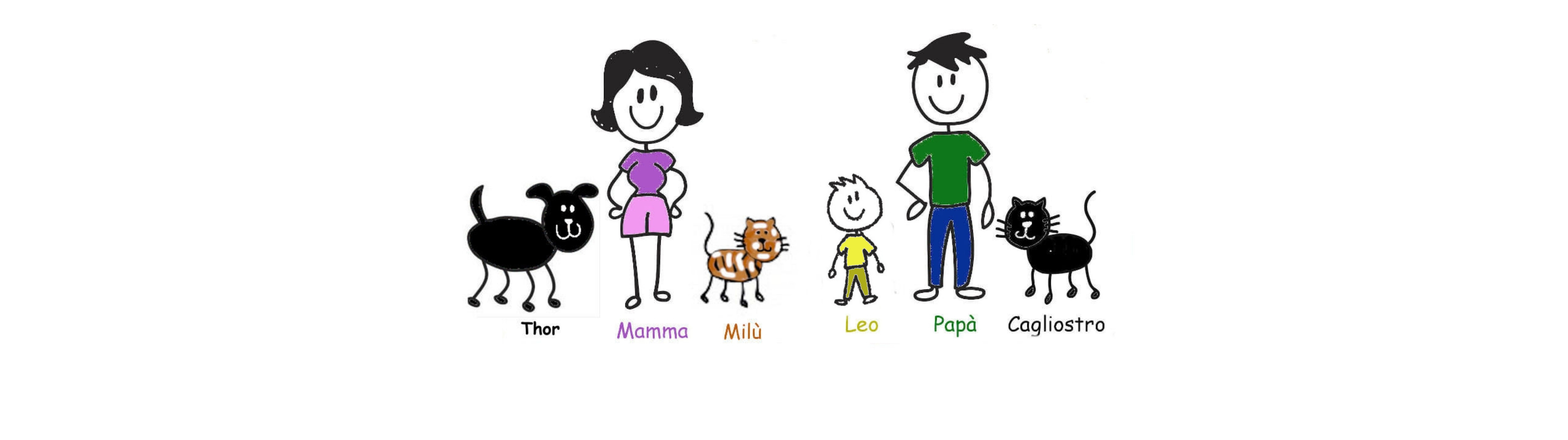
 Krishna Palem, professore alla
Krishna Palem, professore alla  E così ha realizzato un chip probabilistico, un cervello elettronico che fa i calcoli per approssimazione… cavoli vedo giù i puristi storcere il naso.. oddio che sciagura! E invece no, come ho già detto può benissimo venire usato per scopi che non richiedono estrema precisione (di un pixel fuori posto in un’animazione non se ne accorgerebbe nessuno), non lo userannno di certo per mandare i missili nello spazio…
E così ha realizzato un chip probabilistico, un cervello elettronico che fa i calcoli per approssimazione… cavoli vedo giù i puristi storcere il naso.. oddio che sciagura! E invece no, come ho già detto può benissimo venire usato per scopi che non richiedono estrema precisione (di un pixel fuori posto in un’animazione non se ne accorgerebbe nessuno), non lo userannno di certo per mandare i missili nello spazio…